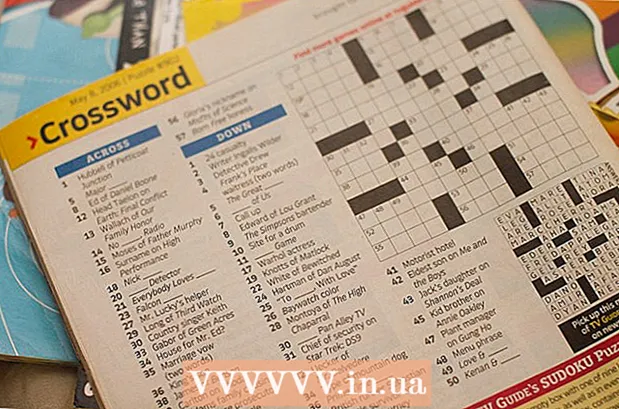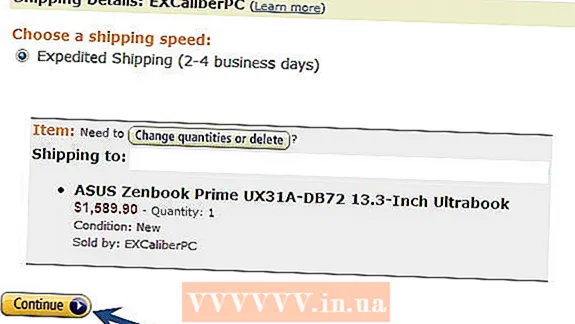Autora:
Laura McKinney
Data De La Creació:
3 Abril 2021
Data D’Actualització:
1 Juliol 2024

Content
Aquest wikiHow us ensenya a desinstal·lar l'aplicació Python i els fitxers i carpetes relacionats a l'ordinador.Podeu fer-ho tant en equips Windows com Mac.
Passos
Mètode 1 de 2: al Windows 10
. Feu clic al logotip de Windows a l'extrem inferior esquerre de la pantalla. Apareixerà un menú.
(Configuració). Feu clic a la icona d'engranatge de configuració a la part inferior esquerra del menú Inici. Apareixerà la finestra Configuració.

Cercador. Feu clic a la icona de l'aplicació amb forma de cara blava al Dock del Mac.- També podeu fer clic en un espai buit de l'escriptori.
Feu clic a Vaja. Aquest element del menú es troba a la part superior de la pantalla. Apareixerà un menú desplegable.

Feu clic a Ves a la carpeta ... (Aneu al directori). Aquesta opció es troba a la part inferior del menú desplegable Vaja. Apareixerà una finestra.
Introduïu el camí del directori d'instal·lació de Python. En funció de la versió de Python instal·lada, heu d'introduir una de les adreces següents al quadre de text "Vés a la carpeta":
- Amb Python 3.6 i versions posteriors, escriviu /Library/Frameworks/Python.framework/Versions endavant.
- Amb Python 2.7, introduïu / Library / Python / Versions o bé / Biblioteca / Python aquí.

Feu clic a Vaja a la part inferior de la finestra emergent. Apareixerà el directori on s’instal·la Python.
Seleccioneu la carpeta amb el número de versió al nom. Feu clic a un dels directoris amb el número de versió de Python al nom.
- Per exemple, si voleu eliminar Python 3.6, heu de fer clic a la carpeta amb el número 3.6 escollir.

Feu clic a Dossier (Fitxer) a l'extrem superior esquerre de la pantalla del Mac. Apareixerà un menú desplegable.
Feu clic a Mou a la paperera (Transferència a la paperera). Aquesta opció es troba al menú desplegable Dossier.

Introduïu la vostra contrasenya quan se us demani. Introduïu la contrasenya que utilitzeu per iniciar la sessió al vostre Mac.- Omet aquest pas i el següent si el sistema no et demana que introdueixis una contrasenya.
Feu clic a D'acord a la part inferior de la sol·licitud de contrasenya que apareix. La finestra de contrasenya es tancarà i la carpeta Python que trieu es mourà a la paperera (Paperera).
Suprimiu el programa Python si cal. No totes les versions de Python instal·len el programa a la carpeta Aplicacions del vostre Mac, però també hauríem de comprovar-ho de nou. Podeu trobar i eliminar les aplicacions de Python mitjançant:
- Feu clic a Vaja a la part superior de la pantalla.
- Feu clic a Aplicacions al menú desplegable.
- Cerqueu una aplicació amb la paraula "Python" al nom (per exemple, "Python 3.6").
- Seleccioneu l'aplicació quan la trobeu.
- Feu clic a Dossier després tria Mou a la paperera.
- Introduïu la vostra contrasenya i feu clic a D'acord.
Consells
- Si desinstal·leu Python 3, també s’eliminarà l’aplicació de la llista de variables PATH.
Advertiment
- Com que és possible que hi hagi diverses versions de Python a l'ordinador, pot trigar una estona a desinstal·lar completament Python de l'ordinador.